Màn hình TV của bạn bị nhấp nháy: Cách khắc phục trong vài phút
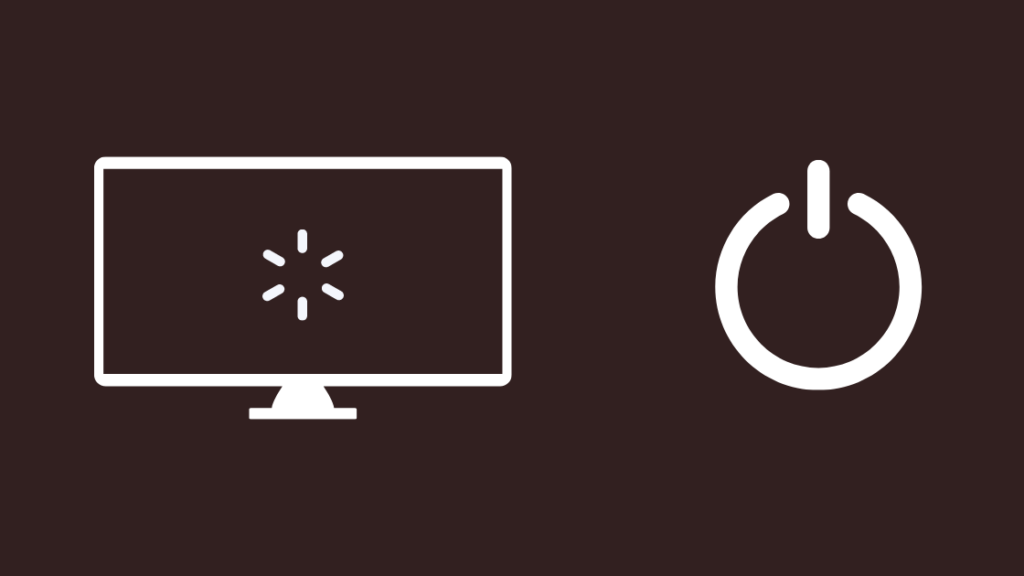
Mục lục
Tôi đã đến chỗ của một người bạn vào cuối tuần qua vì cả hai chúng tôi đã tham gia một giải đấu trò chơi trực tuyến.
Sau khi đến chỗ của anh ấy, chúng tôi thiết lập Playstation và TV và chúng tôi bắt đầu với một vài- lên các vòng chỉ để vào khu vực trước khi giải đấu bắt đầu.
Tuy nhiên, khi chúng tôi đang ở ván thứ ba, cả hai chúng tôi đều nhận thấy TV liên tục bị nhấp nháy. Đương nhiên, chúng tôi không biết tại sao nó lại xảy ra.
Chúng tôi đã thử tắt và bật lại TV, cách này thường hoạt động nhưng lần này không có tác dụng gì.
Vì vậy, sau một cuộc gọi nhanh đến chăm sóc khách hàng và kiểm tra Internet, chúng tôi đã thử các phương pháp đơn giản nhất để khắc phục sự cố trong khi chờ phản hồi từ bộ phận hỗ trợ khách hàng.
Thật may mắn là chúng tôi đã khắc phục được sự cố. Đó là sự cố xảy ra với cáp HDMI mà chúng tôi đang sử dụng, nhưng điều đó khiến tôi băn khoăn không biết còn sự cố nào khác có thể khiến màn hình TV của bạn bị nhấp nháy.
Màn hình TV của bạn bị nhấp nháy nếu kết nối cáp của bạn bị lỏng, cáp bị đứt hỏng hoặc các cổng kết nối bị hỏng. Màn hình TV của bạn cũng có thể bị nhấp nháy do nhiễu điện hoặc thậm chí do ánh sáng trong phòng.
Tôi sẽ thảo luận về cách bạn có thể khắc phục sự cố này và nói về các cài đặt và thành phần khác nhau cần được kiểm tra để đảm bảo TV của bạn màn hình ngừng nhấp nháy.
Tắt TV của bạn và bật lại TV
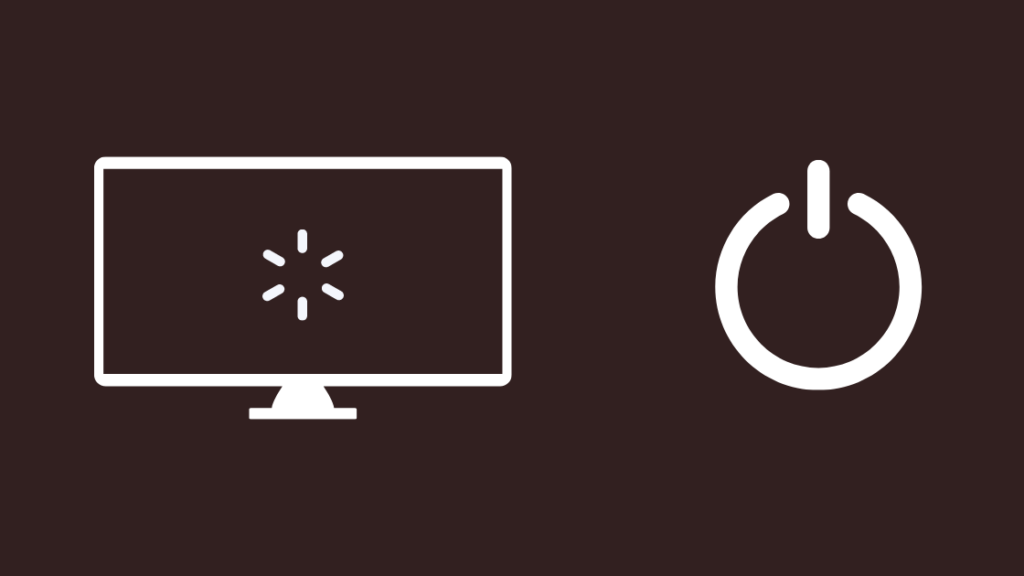
Nếu màn hình TV của bạn liên tục nhấp nháy, cách khắc phục nhanh là tắt rồi bật lại.
Đôi khiMàn hình nhấp nháy có thể được khắc phục không?
Màn hình nhấp nháy có thể được khắc phục, với cách khắc phục phổ biến nhất là tắt thiết bị của bạn rồi bật lại.
Có các phương pháp khác để khắc phục sự cố như đã đề cập trong bài viết.
HDMI có thể gây nhấp nháy không?
Cáp HDMI chất lượng kém hoặc bị sờn có thể khiến màn hình nhấp nháy. Luôn đảm bảo mua cáp chất lượng cao cho mọi thiết bị mà bạn sở hữu.
Làm cách nào để biết cáp HDMI của bạn có bị hỏng hay không?
Nếu bạn gặp sự cố với video, âm thanh hoặc kết hợp của cả hai, thì có thể bạn có cáp HDMI kém. Hãy thử sử dụng một dây cáp khác để xem vấn đề có được khắc phục hay không.
TV LED có bị nhấp nháy không?
Về bản chất, TV LED nhấp nháy liên tục với tốc độ rất cao để tạo ra màn hình trên màn hình của bạn. TV.
Tuy nhiên, do chúng làm mới từ 50 đến 60 lần mỗi giây (đôi khi nhiều hơn) nên nhìn chung mắt người không thể nhận ra.
khi bạn bật TV, đặc biệt là trên các mẫu cũ hơn, có thể xảy ra sự cố với tốc độ làm mới của màn hình thích ứng với tốc độ làm mới của nội dung và điều này có thể khiến màn hình bị nhấp nháy.Một nguyên nhân khác là rằng không phải tất cả, có khả năng không phải tất cả các đèn LED trên màn hình của bạn đều bật đúng cách.
Nếu đó là màn hình LCD thì có thể có vấn đề với một hoặc nhiều lớp trên màn hình. Bạn có thể khắc phục bằng cách xoay tắt và bật lại TV.
Tuy nhiên, trong một số trường hợp, nếu cách này không khắc phục được sự cố thì có thể có nguyên nhân khác cần lo ngại.
Rút phích cắm của TV và cắm lại Một lần nữa
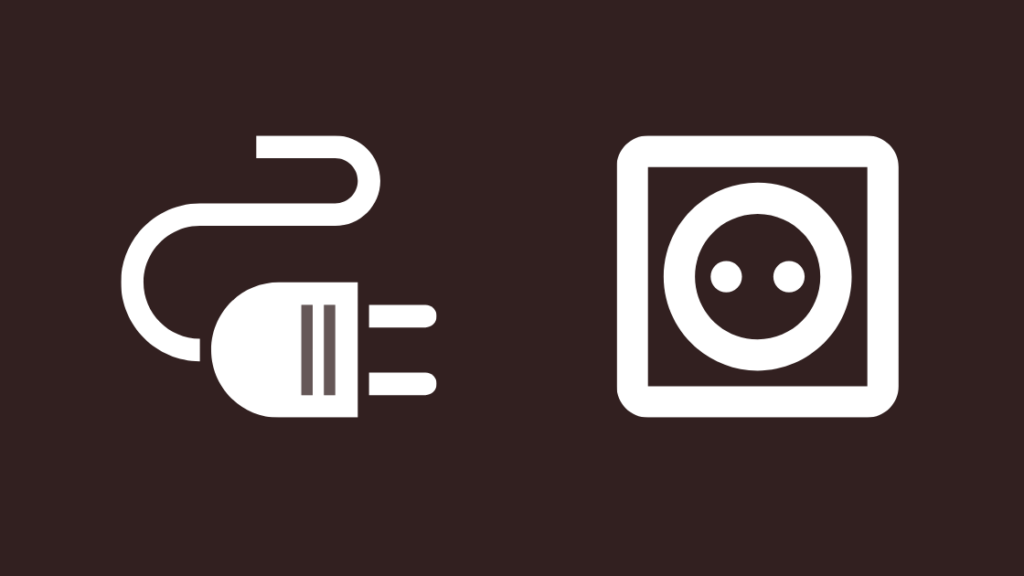
Hãy thử rút TV ra khỏi ổ cắm điện và để TV xả hết điện trong khoảng một phút.
Điều này sẽ đảm bảo TV của bạn rút hết điện trước khi bạn khởi động lại.
Bây giờ, hãy cắm lại và bật TV. Nếu hiện tượng nhấp nháy dừng lại, thì đó có thể là một sự cố nhỏ về chu kỳ nguồn điện có thể xảy ra trên các mẫu TV cũ hơn.
Trong một số trường hợp, bạn có thể cần phải đặt lại TV của mình. Bạn có thể thực hiện việc này bằng cách làm theo hướng dẫn trong hướng dẫn sử dụng TV của bạn hoặc nếu TV của bạn có nút đặt lại, hãy sử dụng kẹp giấy và giữ kẹp giấy trong khoảng 15 giây để đặt lại TV.
Nếu sở hữu một mẫu TV LCD hoặc LED cũ hơn, bạn có thể cần đặt lại TV của bạn vài tháng một lần nếu sự cố này vẫn tiếp diễn.
Kiểm tra cáp của bạn xem có kết nối lỏng lẻo không
Một lý do khác khiến màn hình TV của bạn nhấp nháy có thể là do lỏng lẻokết nối hoặc cáp bị hỏng.
Kiểm tra các cổng của bạn để đảm bảo mọi thứ được kết nối chắc chắn và không có điểm kết nối nào bị hỏng hoặc sờn.
Bạn cũng có thể kiểm tra cáp của mình tại cửa hàng phần cứng địa phương để xem có bất kỳ hư hỏng bên trong nào đối với hệ thống dây điện không.
Nếu bạn cần mua cáp mới, hãy đảm bảo rằng bạn chọn cáp chất lượng tốt vì chúng sẽ được sản xuất theo tiêu chuẩn cao hơn và sẽ tồn tại lâu hơn đồng thời mang lại hiệu suất tốt .
Kiểm tra nhiễu điện
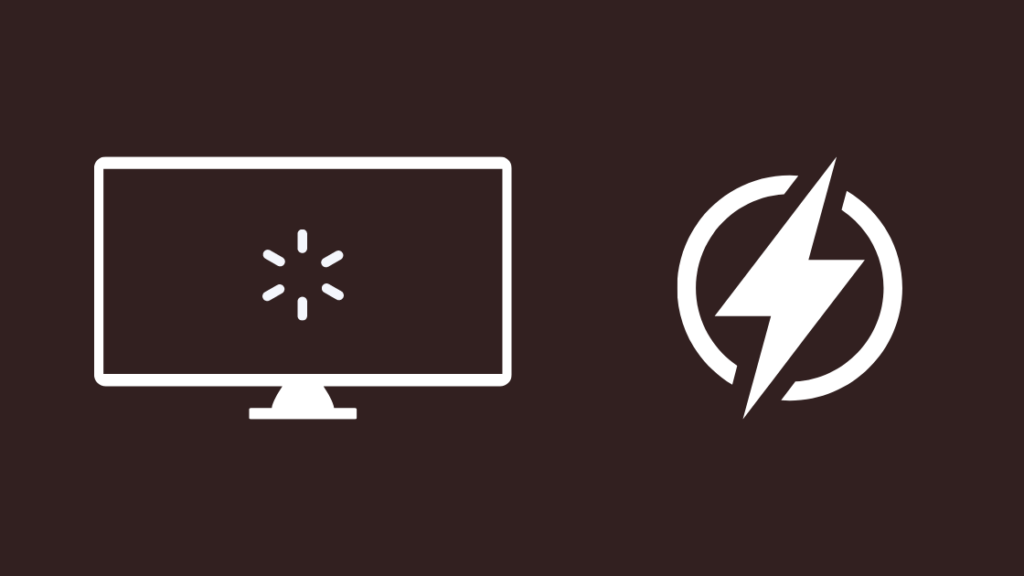
Nếu bạn có nhiều thiết bị điện tử ở gần nhau, chúng có thể gây nhiễu điện.
Điều này đúng với TV và trong trường hợp này, nó có thể khiến màn hình bị nhấp nháy và hình ảnh bị biến dạng.
Bạn có thể khắc phục sự cố này bằng cách ngắt kết nối mọi thiết bị ở gần TV của bạn và kiểm tra từng thiết bị một để xem thiết bị nào gây nhiễu .
Nếu bất kỳ thiết bị nào khác của bạn gây ra sự cố, thì tốt nhất bạn nên di chuyển chúng đến một vị trí khác.
Bạn cũng có thể nhờ thợ điện tại địa phương kiểm tra các sự cố về nhiễu điện khi chúng sẽ có thể cung cấp giải pháp lâu dài hơn.
Kiểm tra nguồn video để tìm sự cố
Nếu bạn đang phát video đã ghi hoặc sự kiện trực tiếp và màn hình của bạn có vẻ như bị nhấp nháy, bạn nên kiểm tra nguồn video.
Phát video trên PC hoặc điện thoại của bạn và nếu hiện tượng nhấp nháy vẫn tiếp diễn thì đó làsự cố với chính tệp video.
Có thể có khung bị hỏng hoặc thiếu siêu dữ liệu có thể gây ra sự cố này.
Trong trường hợp này, không thể làm gì để loại bỏ hiện tượng nhấp nháy khi nó được nhúng trong tệp nguồn.
Xem thêm: Tại sao Internet T-Mobile của tôi quá chậm? Cách khắc phục trong vài phútTắt tính năng Tiết kiệm năng lượng
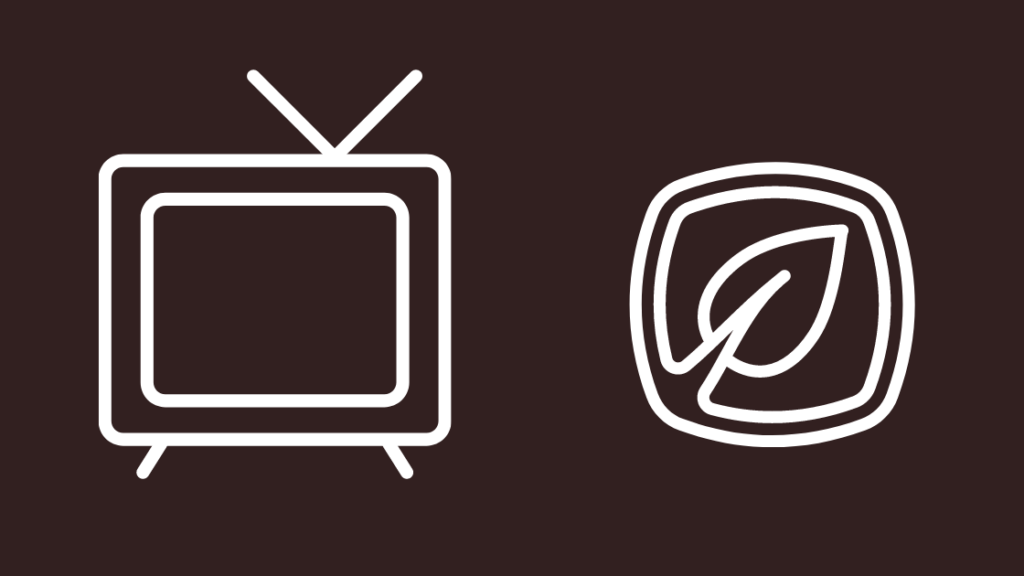
Hầu hết các TV LCD và LED đều có chế độ tiết kiệm năng lượng hoặc 'Chế độ xanh'.
Tính năng này tối ưu hóa cài đặt trên TV để sử dụng lượng điện ít nhất.
Nhưng đôi khi, điều này cũng có thể gây ra sự cố, đặc biệt là ở những nơi mà điện áp của bạn có thể dao động.
Điều hướng đến tab 'Cài đặt' trên TV của bạn và tìm một tùy chọn có tên là 'Tiết kiệm năng lượng' hoặc 'Tiết kiệm năng lượng'.
Từ đây, sẽ có một tùy chọn có tên là 'Chế độ xanh', 'Chế độ tiết kiệm năng lượng' hoặc 'Chế độ tiết kiệm năng lượng '.
Tắt tính năng này và tắt TV của bạn. Sau một phút, hãy bật lại và hiện tượng nhấp nháy sẽ dừng lại.
Nếu không, hãy tiếp tục đọc.
Kiểm tra Internet của bạn nếu bạn đang Truyền phát trực tuyến các chương trình truyền hình trực tuyến
Nếu bạn đang phát trực tuyến từ một dịch vụ trực tuyến đến TV, bạn có thể muốn kiểm tra xem kết nối internet của mình có đủ mạnh không.
Chạy kiểm tra tốc độ để xem tốc độ internet của bạn qua Wi-Fi có đủ tốt không .
Nếu tốc độ không nhanh, bạn có thể thử kết nối TV với bộ định tuyến miễn là TV của bạn hỗ trợ kết nối mạng LAN qua ethernet.
Đôi khi nếu mạng không đủ nhanh hoặc nếu kết nối không đủ nhanh không ổn định,truyền trực tuyến có thể bị giật và khiến màn hình TV của bạn bị nhấp nháy cũng như các sự cố như âm thanh không đồng bộ.
Bạn có thể di chuyển bộ định tuyến đến gần TV hơn hoặc kết nối bộ định tuyến qua cáp ethernet, đây là điều tôi khuyên dùng .
Kiểm tra Ánh sáng trong phòng và Tốc độ làm mới của TV
Mặc dù điều này nghe có vẻ ngớ ngẩn, nhưng ánh sáng trong phòng cùng với tốc độ làm mới của TV có thể khiến màn hình của bạn giống như bị nhấp nháy .
Hãy coi hiện tượng này tương tự như ảo ảnh quang học.
Nếu bạn thấy màn hình nhấp nháy trong ánh sáng mờ, hãy bật đèn sáng và xem tình trạng nhấp nháy có tiếp tục không. Nếu không, thì đó là vấn đề với ánh sáng.
Bạn có thể khắc phục điều này bằng cách sử dụng đèn sáng hơn hoặc giảm tốc độ làm mới trên TV của bạn.
Để giảm tốc độ làm mới :
- Mở 'Cài đặt' trên TV của bạn.
- Điều hướng đến 'Cài đặt hiển thị' và tìm 'Tốc độ làm mới'.
- Nhấp vào đó và chọn tốc độ làm mới bạn muốn sử dụng.
- Xác nhận các thay đổi.
TV của bạn giờ đây sẽ làm mới màn hình với cài đặt mới.
Hầu hết các mẫu cũ hơn chỉ hỗ trợ 50Hz và tốc độ làm mới 60Hz, trong khi các loại mới hơn hỗ trợ nhiều tốc độ làm mới hơn.
Nếu bạn sử dụng kiểu máy có nhiều hơn 2 tùy chọn tốc độ làm mới, hãy chuyển đổi giữa chúng để xem cái nào hoạt động tốt nhất trong điều kiện ánh sáng yếu và cái nào phù hợp nhất với ánh sáng mạnh .
Sự cố quá nhiệt
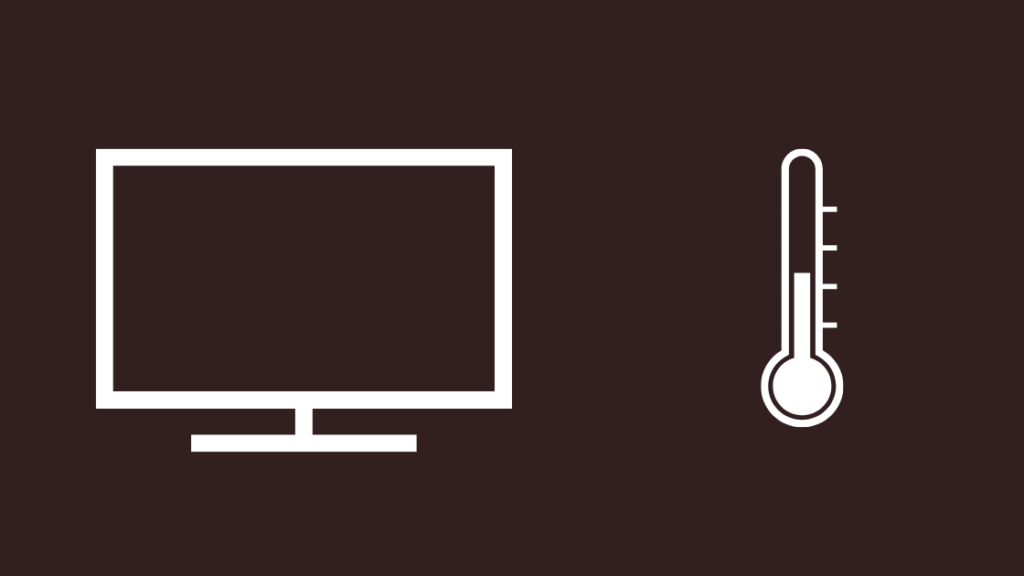
Nếu TV của bạn cũ thì có thểquá nhiệt cũng là một vấn đề.
Trên TV LCD, quá nhiệt có thể khiến hình ảnh bị nhấp nháy và bị méo và nếu không được khắc phục, có thể dẫn đến hư hỏng hoàn toàn.
Đối với TV LED, quá nhiệt có thể làm cho các đi-ốt LED cũ bị trục trặc và từ từ ngừng hoạt động, dẫn đến các điểm ảnh chết.
Vì đèn LED phụ thuộc vào các bóng đèn riêng lẻ nên các bóng đèn không bị ảnh hưởng sẽ vẫn hoạt động.
Nhưng trên màn hình LCD, hiện tượng này cuối cùng sẽ lan rộng khắp màn hình chất lỏng khiến màn hình không sử dụng được.
Nếu sự cố xảy ra chỉ bắt đầu sau một vài giờ sử dụng liên tục, bạn có thể xem việc cài đặt hệ thống làm mát trên dịch vụ TV.
Nếu hiện tượng nhấp nháy bắt đầu ngay lập tức hoặc trong một khoảng thời gian ngắn sau khi bật thiết bị, có thể đã đến lúc bạn nên xem xét khi mua TV mới.
Cháy màn hình
Cháy màn hình thường không xảy ra trên TV LED và LCD như trên CRT, nhưng có những vấn đề tương tự gây ra cho chúng.
Nếu màn hình LCD của bạn gặp sự cố lưu ảnh, đó có thể là do màn hình hiển thị hình ảnh tĩnh trong một thời gian dài.
Điều này có thể khiến hình ảnh ở lại trên màn hình một lúc ngay cả sau khi thay đổi nội dung trên màn hình.
Đối với đèn LED, sự cố tương tự này có thể xảy ra khiến màn hình nhấp nháy do nội dung đang hiển thị không nhất quán.
Điều này được gọi là hiện tượng lưu ảnh trên đèn LED và TV LCD.
Bạn có thể giảm tần suất của sự cố này bằng cách giảm độ sáng mà bạn sử dụng TV vì nóthường thì độ sáng quá cao là nguyên nhân gây ra sự cố này.
Sự cố kết nối trong các bộ phận bên trong TV của bạn
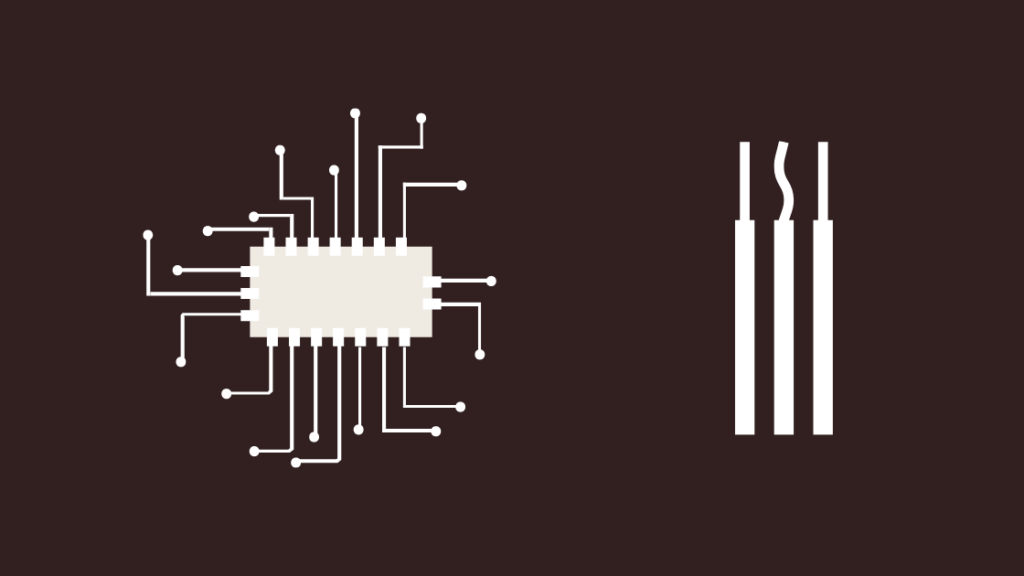
Nếu bạn tự tin kiểm tra các bộ phận bên trong TV, bạn có thể làm theo hướng dẫn các bước bên dưới để kiểm tra xem có bất kỳ hư hỏng bên trong nào không.
Tuy nhiên, nếu bạn không hài lòng với vấn đề này thì bạn có thể nhờ kỹ thuật viên phần cứng kiểm tra thiết bị giúp bạn.
Để kiểm tra các bộ phận bên trong TV, trước tiên bạn cần xác định các vít ở mặt sau của thiết bị để tháo bảng mặt sau.
Các vít này thường nằm ở nhiều vị trí khác nhau xung quanh mặt sau tùy thuộc vào kiểu TV của bạn.
Sau khi bạn đã tháo được bảng điều khiển phía sau, hãy đảm bảo phủi sạch mọi bụi bẩn có thể tích tụ theo thời gian bằng vải sợi nhỏ.
Xem thêm: Tại sao Phiên nhóm Spotify không hoạt động? Bạn nên làm điều này!Bây giờ hãy kiểm tra tất cả các điểm kết nối như vậy như nguồn, HDMI, đầu vào/đầu ra âm thanh và bất kỳ kết nối nào khác mà bạn có thể sử dụng trên TV của mình.
Nếu bạn thấy bất kỳ vết sờn hoặc hư hỏng nào trên dây cáp ruy băng của những thành phần này, thì bạn có thể cần phải có những bộ phận đó được thay thế bởi một kỹ thuật viên được ủy quyền.
Tuy nhiên, trong hầu hết các trường hợp, có thể bụi bẩn tích tụ là nguyên nhân gây ra gián đoạn kết nối và nhấp nháy màn hình.
Nguồn điện của TV của bạn sắp hết
Giống như tất cả các thiết bị điện tử, TV của bạn cũng có một bộ cấp nguồn và theo thời gian, nó sẽ đạt đến ngưỡng cấp nguồn cho các bộ phận khác nhautrên TV của bạn.
Các dấu hiệu ban đầu của sự cố nguồn điện có thể bao gồm các chu kỳ nguồn ngẫu nhiên, màn hình nhấp nháy và đôi khi TV của bạn không bật nguồn.
Bạn có thể kiểm tra và kiểm tra bộ cấp nguồn. chuyên nghiệp sẽ thay thế nhưng nếu biết cách thay thế nguồn điện, bạn có thể thực hiện việc này tại nhà.
Điều quan trọng cần lưu ý là một số TV có thể có cáp và đầu nối độc quyền cho một số thành phần bên trong.
Vì vậy, ngay cả khi bạn biết cách khắc phục TV của mình, tốt hơn hết bạn nên liên hệ với kỹ thuật viên để kiểm tra.
Chân cắm của TV LED bị chập
Một lý do khác Nguyên nhân khiến TV LED của bạn nhấp nháy có thể là do bộ đồng xử lý trên thiết bị của bạn bị trục trặc nhẹ và buộc TV phải tắt đèn nền LED.
Để khắc phục sự cố này, bạn cần mở TV và truy cập vào bo mạch chủ để rút ngắn các chân trên bộ đồng xử lý.
Xin lưu ý rằng nếu bạn không rành về những cách khắc phục này thì tốt nhất nên giao việc đó cho thợ chuyên nghiệp vì việc làm hỏng các thành phần này sẽ yêu cầu sửa chữa rất tốn kém nếu thực hiện sai.
Tuy nhiên, nếu bạn có kiến thức tốt về cách rút ngắn các chân cắm, thì việc rút ngắn 2 chân cắm trên bộ đồng xử lý của TV sẽ giúp giảm bớt sự cố nhấp nháy màn hình.
Liên hệ với Chuyên gia
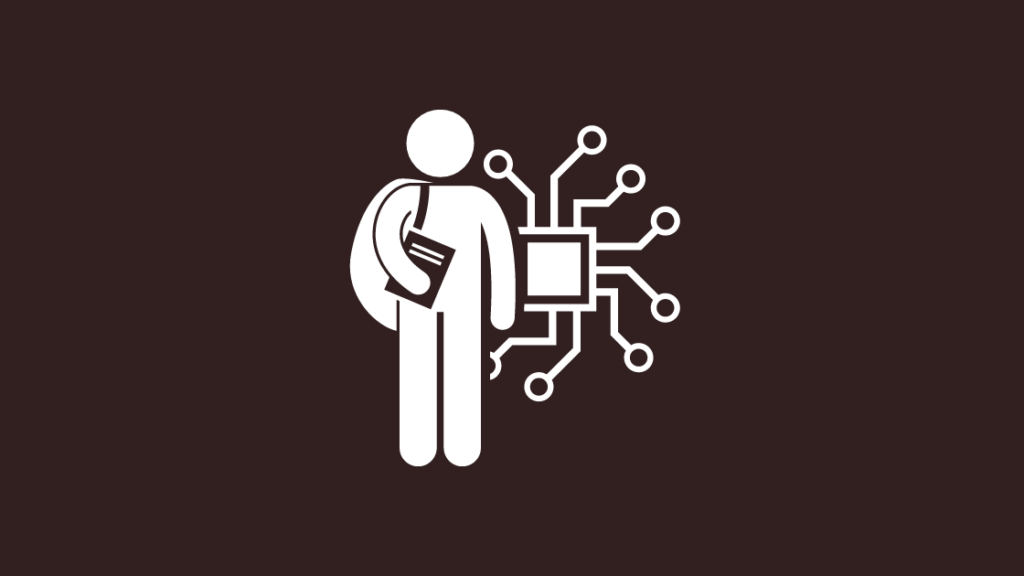
Nếu không có cách khắc phục nào ở trên khắc phục được sự cố nhấp nháy màn hình của bạn, tốt nhất bạn nên liên hệ với kỹ thuật viên được ủy quyền để thực hiệnnhìn vào TV của bạn.
Điều này cũng được khuyến nghị khi cố gắng sửa các mẫu TV mới hơn thường có nhiều thành phần phức tạp hơn bên trong thiết bị.
Trong hầu hết các trường hợp, các thành phần này được hàn vào bo mạch chủ đòi hỏi phải có công cụ và kiến thức phù hợp để hàn lại các bộ phận bị hỏng và hàn lại các bộ phận mới.
Kết luận
Màn hình nhấp nháy là một phần của các sự cố TV đã biết kể từ thời TV CRT.
Bằng cách làm theo các cách khắc phục và phương pháp được đề cập ở trên, bạn có thể khắc phục sự cố màn hình nhấp nháy vì các phương pháp này đã cho thấy kết quả trong nhiều trường hợp sử dụng khác nhau.
Trong một số trường hợp nghiêm trọng, tốt hơn hết là bạn nên mua một cái mới TV vì chi phí sửa chữa có thể ngang với một chiếc TV hoàn toàn mới.
Ngoài ra, hãy luôn đảm bảo rằng bạn mua cáp chất lượng cao cho TV của mình vì những dây cáp này đóng vai trò chính trong việc duy trì tuổi thọ cho thiết bị của bạn .
Hơn nữa, nếu bạn không quen với cách thức hoạt động của thiết bị điện tử, bạn không nên can thiệp vào hệ thống dây điện và các thành phần của TV.
Tốt nhất bạn nên thuê một chuyên nghiệp.
Bạn cũng có thể đọc vui vẻ
- Tivi Samsung Nhấp Nháy Đèn Đỏ: Cách Khắc Phục Trong Vài Phút
- Tivi TCL Không Quay Bật: Cách khắc phục trong vài phút
- Màn hình đen TV TCL: Cách khắc phục trong vài giây
- Apple TV Bị kẹt màn hình Airplay: Cách khắc phục Khắc phục

